用户在使用win11系统的过程中,有时候需要安装一些过时的硬件,那么应该怎么添加呢?大家需要先以管理员身份运行命令提示符窗口,然后在其中输入hdwwiz运行,然后就会打开硬件添加向导,这个时候你需要勾选“安装我手动从列表选择的硬件”,接着按照提示去进行安装就能完成过时硬件的添加了。
win11添加过时硬件操作步骤:
1、首先我们点击底部“开始菜单”,如图所示。
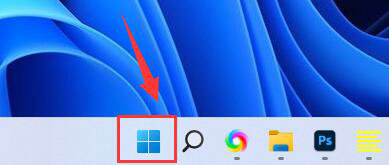
2、接着点击顶部“搜索栏”
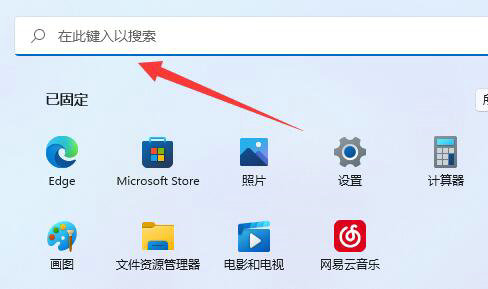
3、然后再搜索栏里输入“cmd”
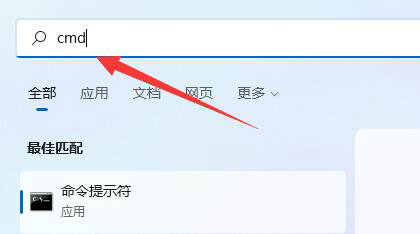
4、搜索到命令提示符后,点击右边“以管理员身份运行”
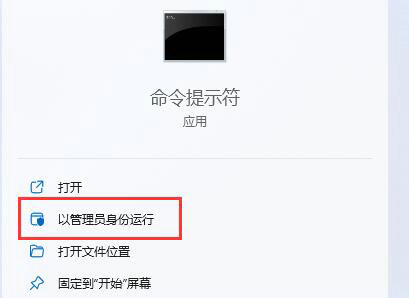
5、打开后,在其中输入“hdwwiz”回车运行。
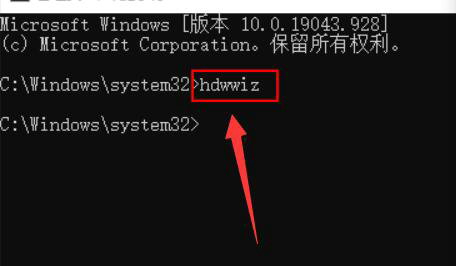
6、运行后会自动打开硬件添加向导,勾选“安装我手动从列表选择的硬件”
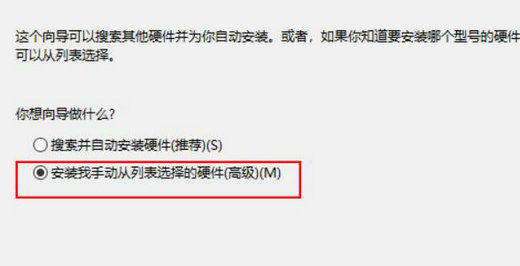
7、最后选择我们想要添加的硬件就可以添加过时硬件了。
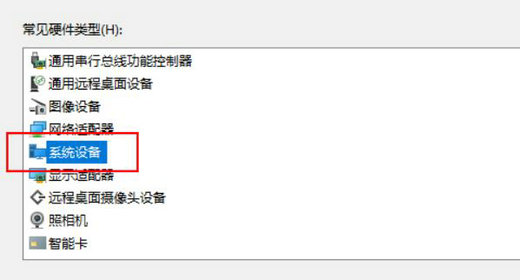
想要添加过时硬件必须要有实体的硬件才可以。